Bootmgr is missing - відновлюємо завантажувач в windows 7, комп'ютерні поради
Привіт друзі! Будемо сьогодні відновлювати завантажувач в операційній системі Windows 7, біжіть по поп-корм буде цікаво 🙂
Насправді помилки з завантажувачем в Windows 7 бувають досить таки часто. Та й виникати вони можуть від багатьох чинників. Наприклад Ви захотіли поруч з Windows 7 поставити ще якусь ОС, в такому випадку завантажувач може бути пошкоджений, або ще не правильне вимикання комп'ютера (відразу з розетки).
Про те, що у Вас проблеми саме з завантажувачем Ви швидше за все дізнаєтеся з повідомлення на екрані «BOOTMGR is missing. Press Ctrl + Alt + Del to restart ».
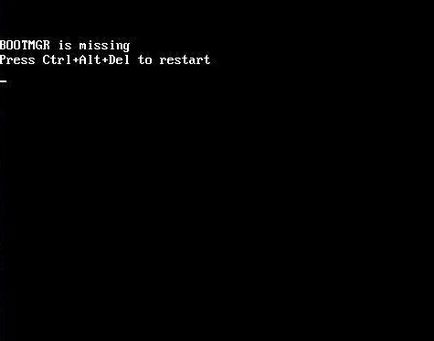
Після такого повідомлення потрібно спробувати відновити завантажувач, власне ніж ми далі і займемося.
Як відновити завантажувач в завантажувач в Windows 7?
У Windows 7 є дуже хороша функція "Відновлення системи", ось саме їй ми і будемо відновлювати завантажувач. Скористатися відновленням системи, можна тільки завантажившись з установочного завантажувального диска з Windows 7.
Так що шукайте диск, а якщо його у Вас немає, то скачайте і запишіть на диск, як записати диск я вже писав.
Як відновити завантажувач за допомогою завантажувального диска?
Беремо наш завантажувальний диск з Windows 7, вставляємо в привід і перезавантажуємо комп'ютер. Якщо завантаження з диска не пішла, то Новомосковськ статтю як в БІОС виставити завантаження з приводу або флешки і копаємося в БІОС.
Після того, як у Вас почалося завантаження з диска, трохи чекаємо і бачимо ось таке вікно:

Тут натискаємо "Далі" і бачимо наступне:
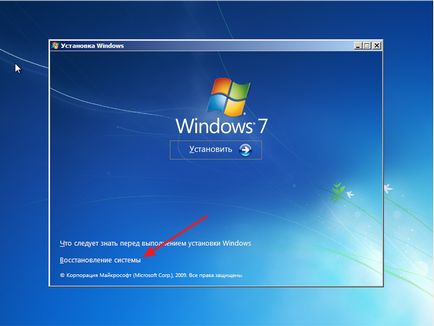
Натискаємо на "Відновлення системи".
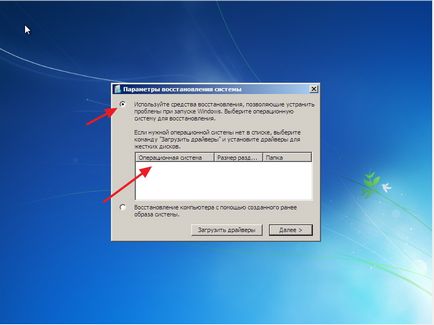
Відзначте "Використовувати кошти відновлення ..." (як показано на малюнку вище) і виберіть операційну систему для відновлення (у мене немає жодної ОС, тому що я запустив диск на віртуальній машині), у Вас там буде вказана операційна система. Все вибрали? Натискаємо "Далі".
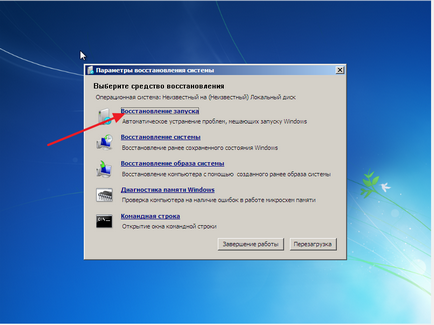
Натисніть на "Відновлення запуску". Чи піде пошук проблем.
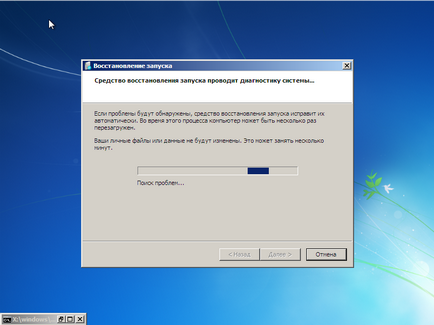
А потім, якщо проблеми будуть знайдені, почнеться усунення проблем.
Після процесу виправлення, Ви побачите повідомлення про те, що проблема вирішена, або ж, що не вдалося відновити комп'ютер. Особисто у мене цей спосіб завжди спрацьовував. Є ще один спосіб відновити завантажувач, через командний рядок, але про це я напишу пізніше.
Хочеться окремо відзначити, що часто, проблеми з завантажувачем в операційній системі Windows 7 з'являються саме через механічні пошкодження жорсткого диска. Тому, як тільки у Вас починають з'являтися такі помилки, варто звернути увагу на роботу жорсткого диска. Успіхів!